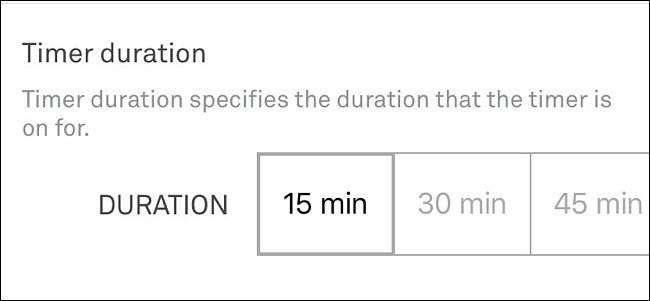
Nếu bạn không muốn bật A / C trong nhà nhưng ít nhất muốn giữ cho không khí lưu thông một chút để giảm bớt sự ngột ngạt, đây là cách sử dụng Nest Thermostat để chạy quạt theo cách thủ công từ hệ thống HVAC của bạn .
LIÊN QUAN: Cách cài đặt và thiết lập Nest Thermostat
Hầu hết các bộ điều nhiệt đều có cài đặt mà bạn chỉ có thể chạy quạt HVAC, nhưng các tùy chỉnh này khá hạn chế và bạn có thể chỉ có thể bật và tắt nó. Cũng thường có chế độ “tự động” bật bất cứ khi nào A / C hoặc nhiệt được bật. Tuy nhiên, Nest Thermostat đi kèm với nhiều khả năng kiểm soát hơn khi nói đến quạt hệ thống: bạn có thể bật nó theo cách thủ công từ điện thoại thông minh của mình và thậm chí chỉ định bạn muốn bật trong bao lâu.
Từ ứng dụng Nest
Mở ứng dụng Nest trên điện thoại và chọn Máy điều nhiệt Nest trên màn hình chính.
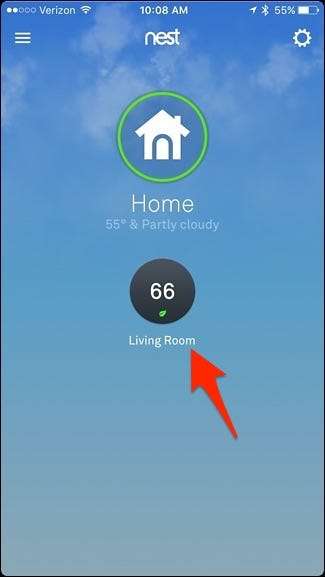
Ở dưới cùng, nhấn vào “Quạt”.
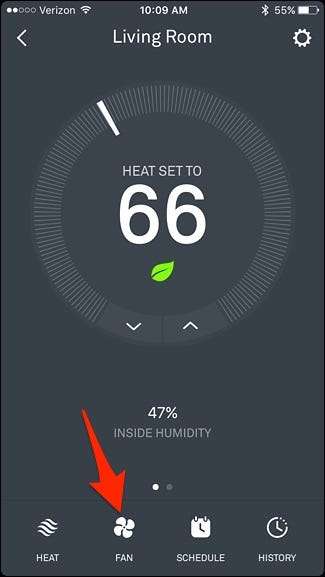
Từ đây, bạn có thể truy cập nhanh vào bộ hẹn giờ của quạt và đặt nó trong một khoảng thời gian cụ thể để bật. Có các khoảng thời gian khác nhau để lựa chọn và bạn có thể bật nó lên đến 12 giờ liên tục.

Nếu bạn muốn kiểm soát quạt hệ thống tốt hơn, hãy nhấn vào biểu tượng bánh răng cài đặt ở góc trên bên phải của màn hình.
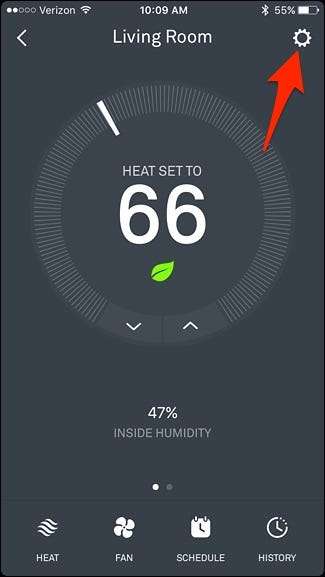
Nhấn vào “Fan”.
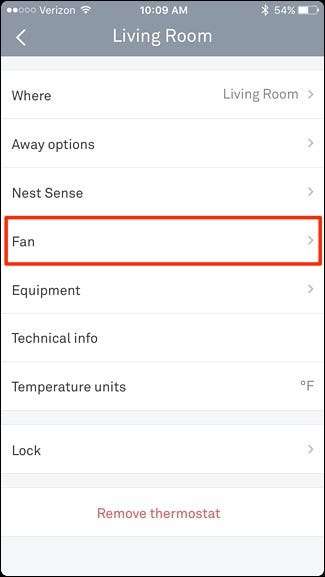
Bạn sẽ có hai tùy chọn để lựa chọn: "Mỗi ngày" và "Thời lượng hẹn giờ".

Đầu tiên, bạn có thể nhấn vào "Mỗi ngày", điều này sẽ cho phép bạn đặt lịch cho quạt hệ thống. Bạn có thể đặt giới hạn thời gian và cửa sổ thời gian khi quạt sẽ bật và tắt. Điều này sẽ xảy ra hàng ngày.
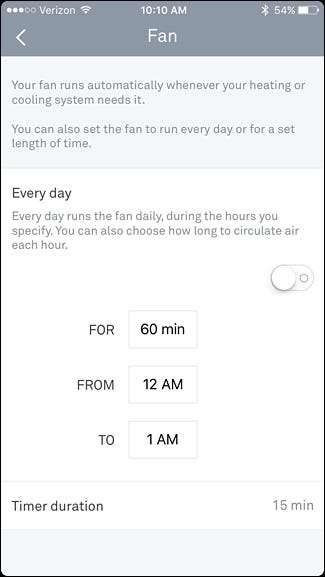
Đối với "Thời lượng hẹn giờ", nó thực sự giống với phím tắt trên màn hình chính, nơi bạn có thể bật quạt và để quạt tự động tắt sau một khoảng thời gian nhất định.
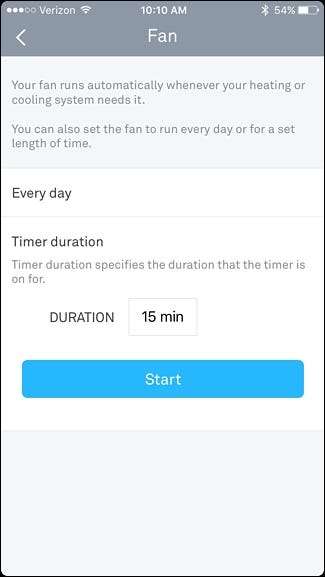
Trên Nest Thermostat
Bạn có thể làm điều tương tự trên Nest Thermostat nếu bạn không muốn sử dụng điện thoại của mình. Bắt đầu bằng cách nhấn vào thiết bị để hiển thị menu chính.

Sử dụng con lăn màu bạc và điều hướng đến “Quạt”. Nhấn vào thiết bị để chọn nó.

Bạn sẽ có ba tùy chọn để chọn: “Tự động” (là tùy chọn được đặt thành mặc định), “Mỗi ngày” và “Bắt đầu ngay bây giờ”.
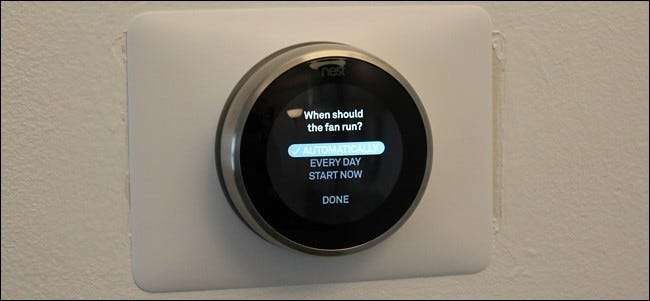
Chọn "Mỗi ngày" sẽ thực hiện tương tự như cài đặt "Mỗi ngày" trong ứng dụng, nơi bạn có thể chọn thời gian quạt sẽ chạy, cũng như chọn khung thời gian về thời điểm điều đó xảy ra. Khi bạn hoàn thành việc đó, hãy chọn “Hoàn tất”.

Từ đó, Nest Thermostat sẽ hiển thị những cài đặt của bạn cho quạt trên menu chính.

Với “Bắt đầu ngay bây giờ”, nó giống như “Thời lượng hẹn giờ” trong ứng dụng Nest, vì vậy, điều này cho phép bạn bật quạt hệ thống theo cách thủ công và để quạt tự động tắt sau một khoảng thời gian cụ thể mà bạn đã đặt. Chọn “Xong” khi bạn đặt thời gian và quạt sẽ bật.

Cho dù bạn thiết lập tất cả những điều này từ trong ứng dụng Nest hay trên chính thiết bị Nest Thermostat, các thay đổi sẽ xuất hiện trên cả hai, vì vậy bạn có thể thiết lập trên thiết bị và thay đổi nó trong ứng dụng và ngược lại.







